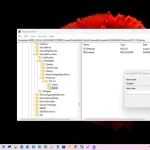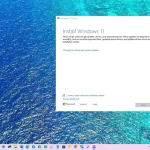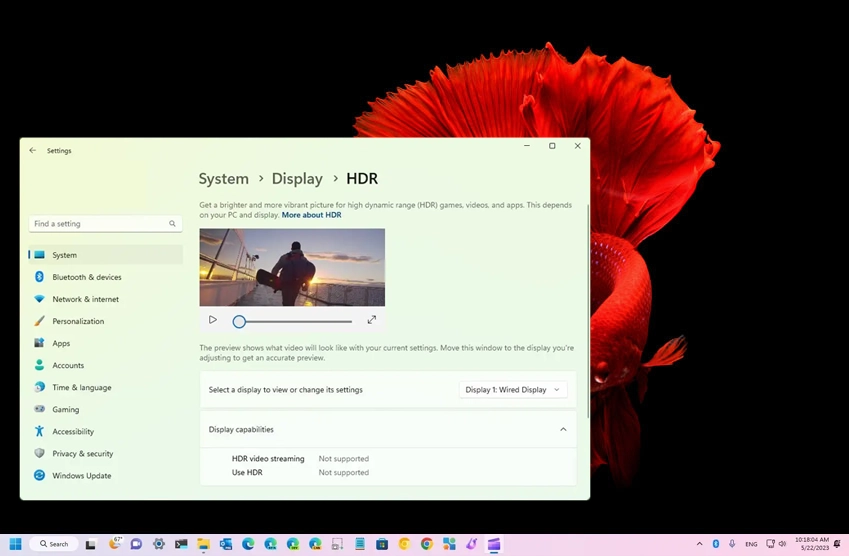
Windows 11’de HDR nasıl etkinleştirilir?
Windows 11 HDR açma işlemi aslında bu özelliği destekleyen bir monitorünüz var ise kullanılabilen bir Windows özelliğidir.
HDR nedir? HDR açılmıyor?
Windows 11’de, uyumlu ekranlarda High Dynamic Range (HDR) özelliklerini etkinleştirebilir ve yönetebilirsiniz; bu yazımızda size bu adımları göstereceğiz. HDR, daha parlak beyazlar ve daha koyu siyahlar, daha fazla derinlik, daha geniş bir renk yelpazesi ve gelişmiş kontrast ile daha gerçekçi görüntü kalitesi için renk ve parlaklık aralığını genişleten bir teknolojidir.
Normal bilgisayar kullanımı için HDR gerekli olmamakla beraber videolar, yayınlar ve oyunlar için görüntüleme deneyimini iyileştirmek amacıyla destekleyen ekranlarda bu özelliğin etkinleştirilmesi önerilir. Windows 11 ayrıca uyumlu oyunları Standard Dynamic Range (SDR) otomatik olarak HDR’ye dönüştürerek oyun deneyiminizi iyileştirmek için “Otomatik HDR” özelliğini de içeriyor. Ayrıca, renk yönetimli uygulamalar için HDR desteğini bile açabilirsiniz.
Windows 11 HDR Açmak
Desteklenen ekranlarda Windows 11 HDR’yi etkinleştirmek için aşağıdaki adımları takip edebilirsiniz:
- Windows 11’de Ayarlar’ı açın.
- Sistem’e tıklayın.
- Ekran sekmesine tıklayın.
- Windows 11 HDR özelliğini etkinleştirmek için monitörü seçin (varsa).

Windows 11 HDR Ayarları - “Parlaklık ve renk” bölümünün altında, “HDR kullan” geçiş anahtarını açın.
- “HDR Kullan” ayarına tıklayın (varsa).
- “Ekran özellikleri” bölümünün altında, mevcut özellikleri onaylayın.
- Yüksek Dinamik Aralıkta uyumlu video akışını oynatmak için “HDR video akışı” geçiş anahtarını açın.
- SDR içeriğinin parlaklığını ayarlamak için “SDR içerik parlaklığı” kaydırıcısını kullanın.
Adımları tamamladığınızda, sistem ekran için ayarları uygulayacaktır. Birden fazla monitörünüz varsa ve Windows 11 HDR açılmıyor sorunu yaşıyorsanız, HDR’yi etkinleştirmek ve yapılandırmak için adımları tekrarlamanız gerekebilir.
Monitör HDR uyumlu mu durumunu sorgulamak için Ayarlar > Sistem > Ekran > Gelişmiş ekran’ı açın ve sayfada ekranın HDR uyumlu olup olmadığını onaylayabilmeniz gerekir.
Windows 11’de Otomatik HDR’yi etkinleştirme
Otomatik HDR, daha sürükleyici ve gerçekçi bir deneyim için bu teknolojiyi kullanan uyumlu ekranlarda mevcut olan daha parlak ve daha cesur renklerin kilidini açmak için uyumlu oyunları standart dinamik aralıktan (SDR) otomatik olarak HDR’ye dönüştüren bir özelliktir.
Windows 11 otomatik HDR’ı etkinleştirmek için aşağıdaki adımları yapabilirsiniz:
- Windows 11’de Ayarlar’ı açın.
- Sistem’e tıklayın.
- Ekran sekmesine tıklayın.
- “Parlaklık ve renk” bölümünün altında, “HDR kullan” geçiş anahtarını açın.
- SDR oyunlarını HDR kalitesiyle geliştirmek için “Otomatik HDR” geçiş anahtarını açın.
Adımları tamamladıktan sonra, uyumlu oyunlar daha zengin renk görselleri için otomatik olarak SDR’den HDR’ye geçiş yapacaktır.
Windows 11’de renk yönetimli uygulamalar için HDR’yi etkinleştirin
Windows 11’de HDR kullanırken, Uluslararası Renk Konsorsiyumu (ICC) profillerini kullanan bazı uygulamalar, sRGB renk gamıyla sınırlı oldukları için renkleri doğru göstermeyebilir. Ancak işletim sistemi, bu uygulamaların renkleri daha doğru göstermek için HDR özellikli ekranların tüm renk gamına erişmesine olanak tanıyan bir özelliğe sahip durumda.
Windows 11’de renk yönetimli uygulamaların HDR desteğini açmak için aşağıdaki adımları kullanabilirsiniz:
- İlgili uygulamayı kapatın.
- Uygulama simgesine sağ tıklayın ve Özellikler seçeneğini seçin.
- Uyumluluk sekmesine tıklayın. Söz konusu uygulamayı kapatın.
- “Ayarlar” bölümünün altında “Eski ekran ICC renk yönetimini kullan” seçeneğini işaretleyin.
- Uygula düğmesine tıklayın.
- Tamam düğmesine tıklayın.
Adımları tamamladığınızda, uygulama daha doğru renkler gösterecek ve HDR ekrandan tam gama erişecektir. Ancak, bu özellik yalnızca HDR modu etkinleştirildiğinde etkili olacaktır.